一,设置JDK
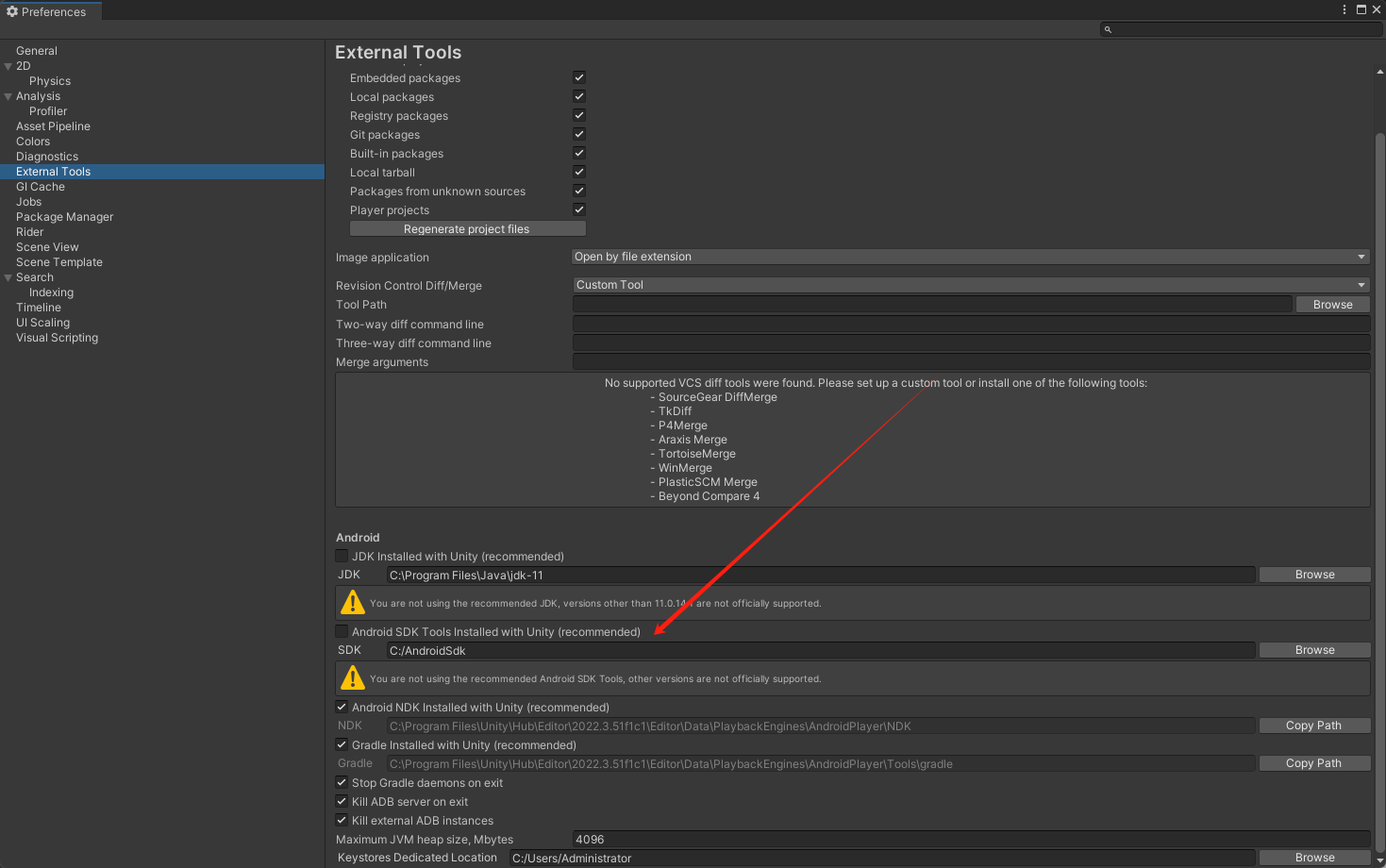
根据Java JDK安装等,直接选择java jdk的安装路径就行,但太高版本的不支持,例如现在的2022就不支持java21.
二,设置SDK
如果直接选择android studio的sdk路径,会报错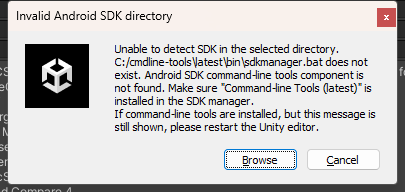
那就时这个错误说明 Unity 无法找到 Android SDK 的 cmdline-tools(命令行工具)组件,也就是它在尝试执行 sdkmanager.bat 来配置或验证 Android SDK 时失败了。
🔍 错误信息关键点:
sdkmanager.bat does not exist
Android SDK command-line tools component is not found
✅ 问题本质
Unity 要构建 Android 项目,需要访问:
<Android SDK 路径>/cmdline-tools/latest/bin/sdkmanager.bat
但你当前目录下:
C:/Android/sdk/cmdline-tools/latest/bin/sdkmanager.bat
不存在或者路径错误,所以报错。
✅ 解决方法(任选一种,推荐按顺序执行):
✅ 方法 1:使用 SDK Manager 安装命令行工具(最常规)
- 打开 Android Studio
- 打开 SDK Manager(菜单栏:
File > Settings > Appearance & Behavior > System Settings > Android SDK) - 切换到 SDK Tools 标签页
- 勾选 Android SDK Command-line Tools (latest) ✅
- 点击 Apply → OK 等待安装完成
- 重启 Unity
✅ 方法 2:手动安装 cmdline-tools(适用于没有 Android Studio)
如果你没有 Android Studio,可以手动安装:
-
下载命令行工具:
- 官方地址:https://developer.android.com/studio#command-tools
- 找到 “Command line tools only”,选择 Windows 版本
-
解压到如下目录:
C:\Android\sdk\cmdline-tools\latest\解压后目录结构应为:
C:\Android\sdk\cmdline-tools\latest\bin\sdkmanager.bat -
确保 Unity 指向的 SDK 路径为:
C:\Android\sdk -
重启 Unity,再次尝试构建
✅ 方法 3:检查 Unity 设置路径是否正确
-
Unity →
Edit > Preferences > External Tools -
确保 Android SDK 路径设置为:
C:\Android\sdk而不是指向错的目录(比如
...\cmdline-tools\bin)
✅ 检查完成后你可以测试:
打开命令行运行:
C:\Android\sdk\cmdline-tools\latest\bin\sdkmanager.bat --list
如果能正常列出 SDK 包,那说明路径正确,Unity 构建应该能正常工作。
✅ 总结
| 问题 | 原因 | 解决方法 |
|---|---|---|
Unity 报找不到 sdkmanager.bat | 缺少 cmdline-tools | 通过 Android Studio 或手动方式安装 |
| 安装了还是不识别 | Unity 指向 SDK 路径错误 | 检查 Unity Preferences 中的 SDK 路径 |
| SDK 目录结构错误 | 没有 latest/bin/sdkmanager.bat | 创建正确结构并手动复制工具包 |
打包的时候遇到SDKPlatform tools version 0.0<32.0.0.提示,这是说明Command-line Tools版本过低或不符合条件
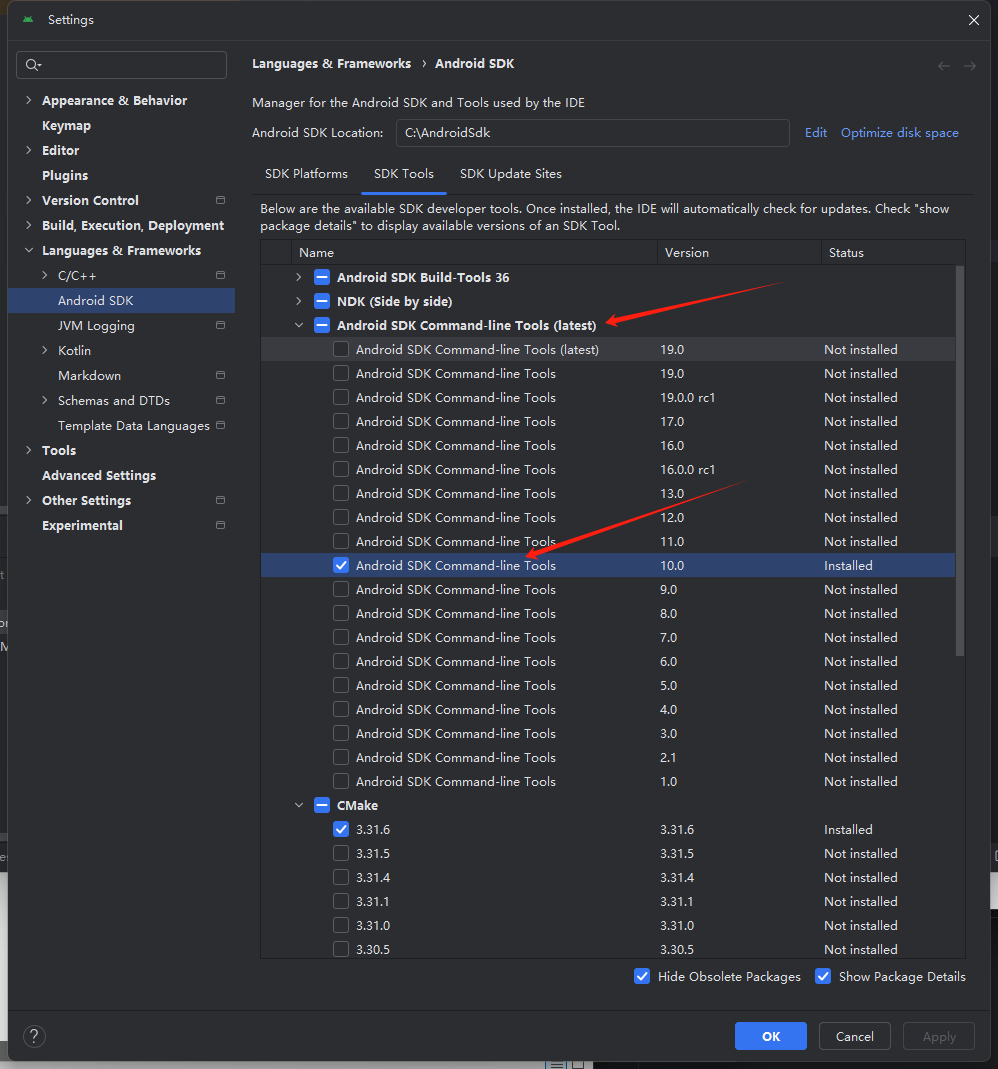
这边选择对应版本进行安装,然后
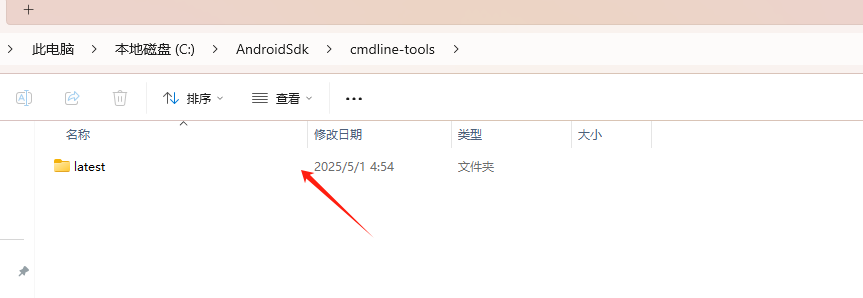
他会装在这个目录,装下来的时候文件夹名字时10.0,需要改名,否则unity识别不到,改为latest,如果你之前有这个文件夹,但时也遇到上述问题,那么删了重新安装Command-line Tools
三,设置NDK
需要下载对应的NDK版本,好像每个unity都只能用对应的NDK版本
四,设置gradle





